Materiaal overzetten met de Finder
Materiaal zoals muziek kan rechtstreeks worden overgezet met slepen en neerzetten in de Finder.
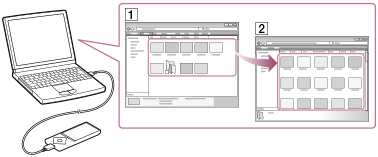
- Sluit uw Walkman aan op een actieve computer via USB.
- Selecteer "WALKMAN" in de zijbalk van de Finder.
Als u materiaal op een microSD-kaart wilt opslaan, selecteert u de map met dezelfde naam als de microSD-kaart in plaats van "WALKMAN".
- Open de map waarnaar u materiaal wilt overzetten.
Muziekbestanden of mappen overzetten: Map "MUSIC"
Fotobestanden of mappen overzetten: Map "PICTURE" of "DCIM"
Videobestanden of mappen overzetten: Map "VIDEO"
Podcastmappen en afleveringbestanden overzetten: Map "PODCASTS"
- Sleep de gewenste bestanden of mappen (
 ) en zet deze neer in de gewenste map (
) en zet deze neer in de gewenste map ( ) in de map "WALKMAN".
) in de map "WALKMAN".
Opmerking
- Wijzig de naam van de map "MUSIC" niet en verwijder deze map niet.
- Sommige nummers kunnen mogelijk niet worden afgespeeld op uw Walkman omdat deze beschermd zijn door copyright.
- Verbreek de verbinding met uw Walkman niet terwijl de gegevens worden overgezet. Anders worden de gegevens die worden overgezet of opgeslagen op de Walkman mogelijk beschadigd. Als de Walkman wordt losgekoppeld terwijl er bestanden worden overgezet, blijven er mogelijk onnodige bestanden op de Walkman achter. In dit geval zet u de bruikbare bestanden terug op de computer en formatteert u de Walkman.
- Afhankelijk van de taalinstellingen op uw Walkman, wordt de informatie van het overgezette materiaal mogelijk niet goed weergegeven.


